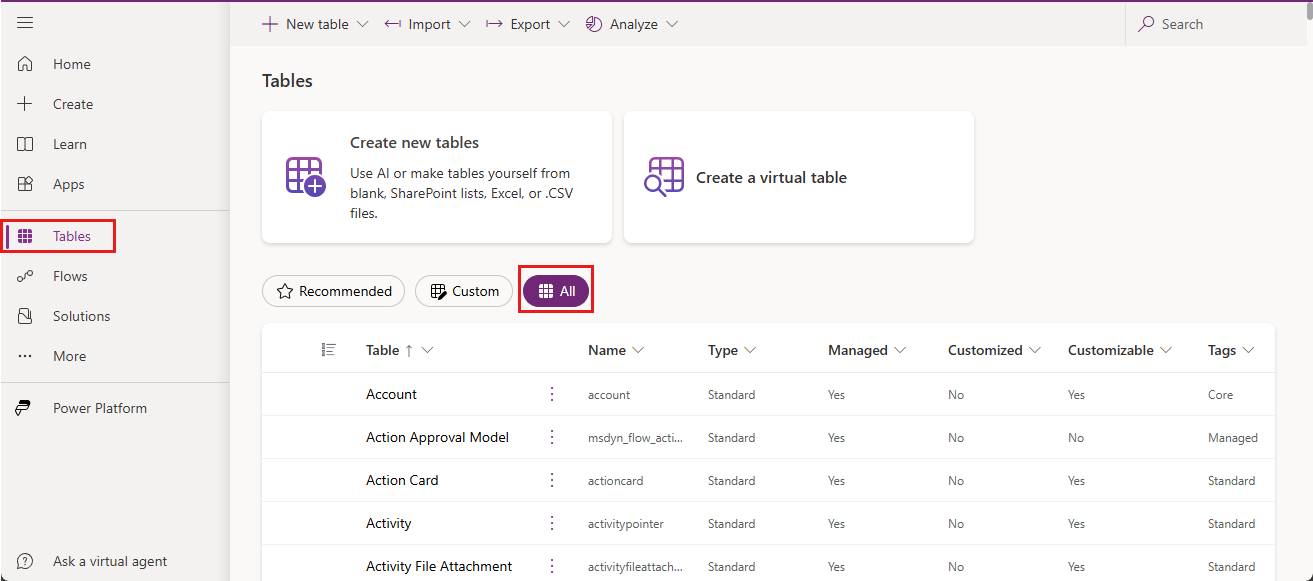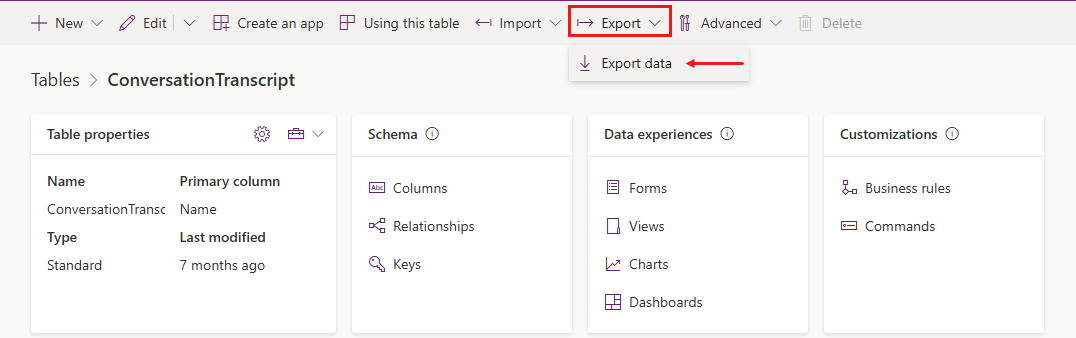Zbiorcze pobieranie transkrypcji konwersacji w Power Apps
Możesz wyświetlać, eksportować i pobierać transkrypcje interakcji klientów z agentem w obu Power Apps miejscach Copilot Studio. Informacje eksportowane przez każdą aplikację są nieco inne.
W tym artykule omówiono pobieranie transkrypcji konwersacji w usłudze Power Apps i używanie ich do tworzenia raportów w usłudze Power BI. Aby pobrać transkrypcje bezpośrednio w programie Copilot Studio, zobacz Pobieranie transkrypcji konwersacji w Copilot Studio.
Domyślnie usługa Power Apps pobiera transkrypcje konwersacji z ostatnich 30 dni. Możesz zmienić domyślny okres przechowywania.
Notatka
Jeśli dostęp do swojego środowiska nie jest już możliwy, konieczne będzie utworzenie żądania pomocy technicznej w centrum administracyjnym Power Platform.
W przypadku agentów w osobistych środowiskach deweloperskich Copilot Studio nie rejestruje transkrypcji konwersacji w tabeli ConversationTranscript.
Warunek wstępny
- Aby wyświetlać transkrypcje konwersacji, potrzebna jest rola zabezpieczeń przeglądarki transkrypcji. Tylko administratorzy mogą przyznać rolę Przeglądania transkrypcji zabezpieczeń.
Wyświetlanie i eksportowanie zapisów konwersacji botów z portalu Power Apps
Zaloguj się w Power Apps.
W bocznym okienku nawigacji wybierz kolejno pozycje Dane i Tabele.
Wpisz „konwersacja” w polu Wyszukaj.
Wybierz tabelę ConversationTranscript.
Zostanie otwarta strona tabeli ConversationTranscript.
Na górnym pasku menu wybierz Eksportuj>Eksportuj dane.
Dane, które mają zostać skompilowane na podstawie danych eksportowanych, muszą zostać skompilowane w ciągu kilku minut.
Poczekaj kilka minut, aż aplikacja Power Apps przygotuje dane do eksportu, a następnie wybierz opcję Pobierz wyeksportowane dane.
Plik jest zapisywany jako archiwum ZIP w domyślnej lokalizacji pobierania przeglądarki.
Zrozumienie transkrypcji konwersacji
Transkrypcja rozmowy to plik CSV (wartości rozdzielane przecinkami). W poniższej tabeli opisano najważniejsze pola transkrypcji konwersacji.
| Pole | Podpis | Przykład |
|---|---|---|
Content |
Cała transkrypcja w formacie JSON | Zobacz Pola treści |
ConversationStartTime |
Rzeczywista godzina rozpoczęcia konwersacji (nie godzina zapisania jej w magazynie danych) | 2021-04-19T20:39:09Z |
ConversationTranscript |
Unikatowy identyfikator wiersza danych w tabeli Dataverse | 28eccb77-xxxx-4a63-985f-ffaaadd6f391 |
Metadata |
JSON zawierający identyfikator agenta, identyfikator dzierżawy i nazwę agenta | {"BotId": "aaaabbbb-0000-cccc-1111-dddd2222eeee", "AADTenantId": "bbbbcccc-1111-dddd-2222-eeee3333ffff", "BotName": "Test Bot"} |
Name |
Nazwa wiersza niestandardowego, który jest tworzony na podstawie, ConversationId, a po nim BotId, nastepnie batch number. Numer partii wskazuje kolejność, gdy dla rozmowy odbywa się wiele sesji analitycznych. Klasyczny gry nie zawierają numeru wsadowego. |
8YYe8iif49ZKkycZLe7HUO-o_198eca5f-xxxx-4ae6-8c08-835d884a8688_0 |
Bot_ConversationTranscript |
Identyfikator agenta | aaaabbbb-0000-cccc-1111-dddd2222eeee |
Created on |
Data i godzina utworzenia rekordu transkrypcji | 2021-04-20T02:40:13Z |
Pola treści
Pole Content to nieprzetworzony dziennik wszystkich działań, które użytkownicy odbyli z agentem. Typowe działania obejmują komunikat i zdarzenie:
- Komunikat oznacza treści wyświetlane w rozmowie. Komunikat może zawierać tekst, mowę, karty interaktywne oraz binarne lub nieznane załączniki.
- Wydarzenie komunikuje informacje programowe od klienta lub kanału do agenta.
Aby uzyskać więcej informacji dotyczących typów działań, zobacz schemat działania Bot Framework.
W poniższej tabeli opisano niektóre kluczowe pola w kodzie JSON zawartości:
| Key | Podpis |
|---|---|
ID |
Unikatowy identyfikator GUID dla obiektu działania |
valueType |
Typ wartości przechowywanej w działaniu; określa informacje dostarczane przez działanie (Typy wspólnych wartości działań) |
timestamp |
Sygnatura czasowa wygenerowania aktywności w formacie Epoka (liczba sekund od północy UTC 1 stycznia 1970 r.) |
type |
Typ działania: np. message, event lub trace |
replyToId |
Identyfikator działania, na które odpowiada bieżące działanie |
from |
Zawiera pola id i role:
id do obliczenia liczby aktywnych użytkowników prowadzących interakcje z agentem, jeśli kanwa przekazuje unikatowy identyfikator użytkownika. Jeśli kanwa nie przekaże identyfikatora, na każdą rozmowę jest przekazywany unikatowy identyfikator.
Ze względów bezpieczeństwa i prywatności identyfikator jest haszowany przed zapisaniem go w transkrypcji. |
channelId |
Identyfikator kanału, z którego pochodzi działanie (np. directline, msteams, facebook) |
textFormat |
Format tekstu: np. plain lub markdown |
attachments |
Dynamiczne, bogate dane skojarzone z działaniem, na przykład AdaptiveCards, HeroCards lub Carousel data |
text |
Tekst działań message |
value |
Pole specyficzne dla działania na podstawie typu wartości. To pole zawiera większość użytecznych informacji |
channeldata |
Zawiera dane kanału:
|
name |
Nazwa działania dotyczącego zdarzenia, np. SetPVAContext |
Typy powszechnych wartości działań
| Typ wartości działań | Podpis |
|---|---|
ConversationInfo |
Czy konwersacja pochodzi z okienka testowego Copilot Studio (isDesignMode) oraz ustawienia regionalne konwersacji |
CSATSurveyRequest |
Użytkownik otrzymuje ankietę dotyczącą zadowolenia klienta (CSAT) |
CSATSurveyResponse |
Użytkownik odpowiada na ankietę CSAT |
DialogRedirect |
Użytkownik jest przekierowywany do innego tematu |
ImpliedSuccess |
Użytkownik dotarł do węzła pytania w temacie, gdzie jeden z warunków wskazuje na temat systemowy Potwierdzenie powodzenia lub temat Koniec rozmowy |
IntentRecognition |
Użytkownik uruchomił temat |
PRRSurveyRequest |
Użytkownik został zapytany, czy temat odpowiedział na jego pytanie z tematu Koniec konwersacji |
PRRSurveyResponse |
Odpowiedź użytkownika, czy temat odpowiedział na jego pytanie na stronie Koniec konwersacji |
SessionInfo |
Typ (unengaged lub engaged), wynik (Escalated, Resolved, Abandon) oraz liczba tur sesji |
VariableAssignment |
Wartość przypisano do zmiennej |
Tworzenie niestandardowych raportów usługi Power BI z poziomu transkrypcji konwersacji
Przydatnym sposobem podejścia do tworzenia niestandardowych raportów na podstawie zapisów konwersacji jest przyjrzenie się liczbie wiadomości, które należy przetworzyć.
Podejście uproszczone
Połączenie Power BI z Dataverse za pomocą przepływu danych Power BI. Inna infrastruktura nie jest wymagana i przy każdym odświeżeniu wszystkie rekordy będą pobierane z Dataverse.
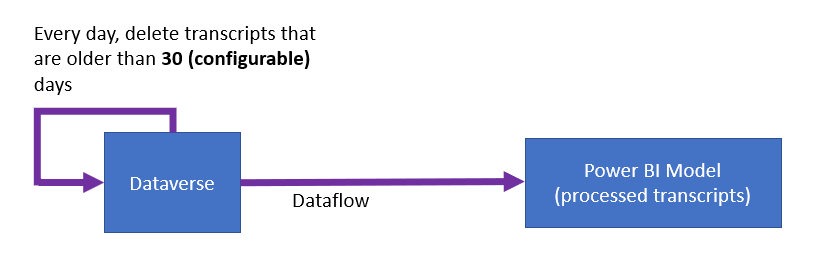
| Plusy | Minusy |
|---|---|
| Prosta implementacja. | Czas odświeżania może zwiększyć się wraz z rozrastaniem się transkrypcji.
Duży koszt przechowywania danych w Dataverse. |
Standardowa metoda Azure Data Lake Storage
Eksportuj dane Dataverse do Azure Data Lake Storage. Ta metoda wymaga konta Azure Data Lake Storage, ale nie innej infrastruktury Azure.
Użyj przepływu danych Power Platform do przygotowywania danych w transkrypcji i wyodrębnij dane do struktury formularza.
Power BI odświeża dane z przepływu danych. Power Platform oraz Power BI zarządzają całą infrastrukturą obliczeniową. Rekordy z określonego dnia są pobierane z Dataverse przy każdym odświeżeniu.
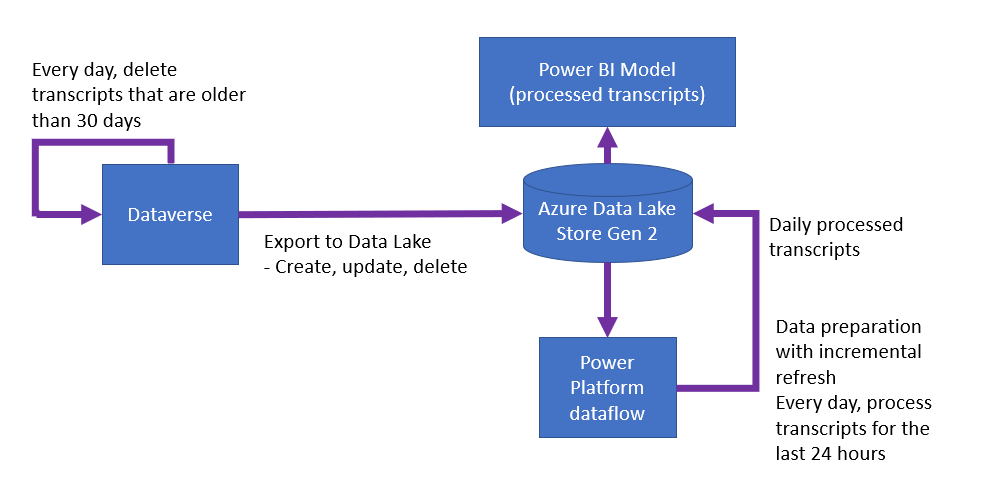
| Plusy | Minusy |
|---|---|
| Niskie koszty magazynu w Azure Data Lake Storage.
Bardzo prosta implementacja. Nie jest wymagane Azure Compute. |
Odświeżenie może zwiększyć się wraz kolejnymi dniami. |
Azure Data Lake Storage + Podejście zsynchronizowane
Rozmiar danych w podejściach standardowych Azure Data Lake Storage może powodować wolne odświeżanie lub inne problemy operacyjne. W takim przypadku można użyć Azure Synapse Analytics i zintegrować z programem Power BI.
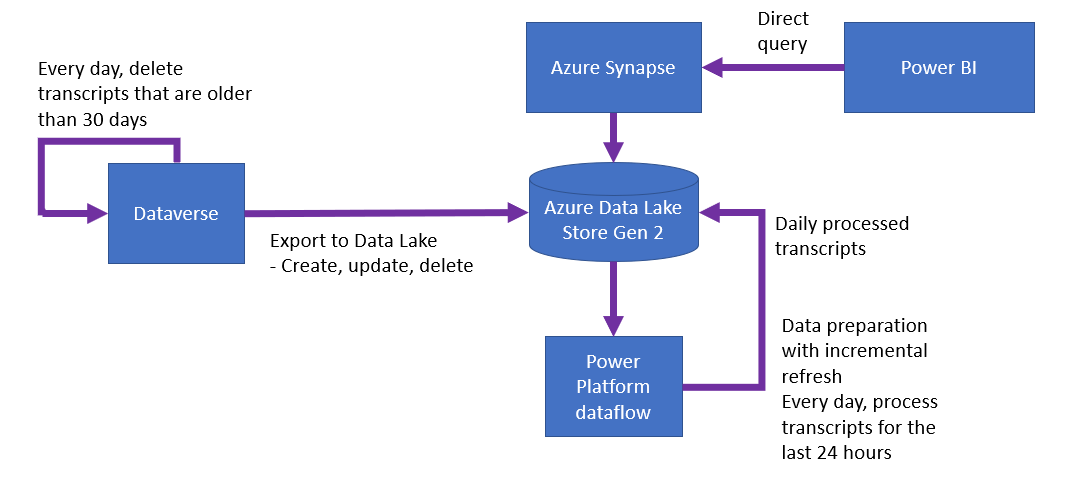
| Plusy | Minusy |
|---|---|
| Czas odświeżenia jest stały.
Bardzo prosta implementacja. Niskie koszty magazynu w Azure Data Lake Storage. |
Koszt obliczania Azure Synapse. |
Zmień domyślny okres przechowywania
Rozważ skonfigurowanie zadania usuwania zbiorczego Power Apps w celu automatycznego usuwania wygenerowanych przez usługę Copilot transkrypcji agentów starszych niż 30 dni. Aby zachować dłuższy zapis, należy anulować istniejące zadanie i utworzyć nowe, które będzie przebiegać zgodnie z innym harmonogramem.
Anulowanie istniejącego zadania usuwania zbiorczego
Wybierz w Power Apps Ustawienia>Ustawienia zaawansowane.
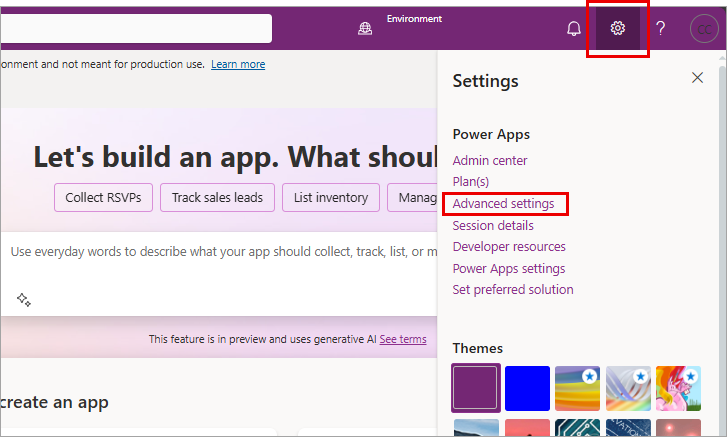
Portal usługi Dynamics 365 zostanie otwarty na nowej karcie.
Na pasku nawigacji zaznacz Ustawienia, a następnie w obszarze System wybierz pozycję Zarządzanie danymi.
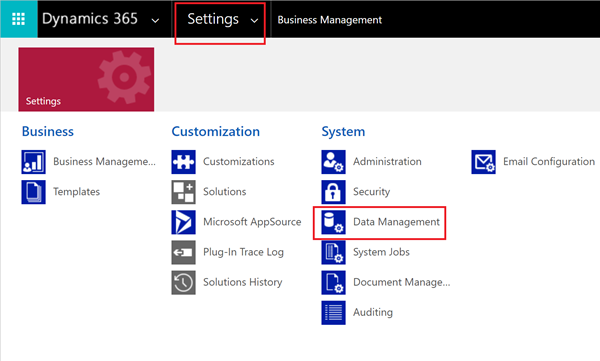
Wybierz pozycję Zbiorcze usuwanie rekordów.
Na liście Widok wybierz System powtarzających się masowych usunięć zadań.
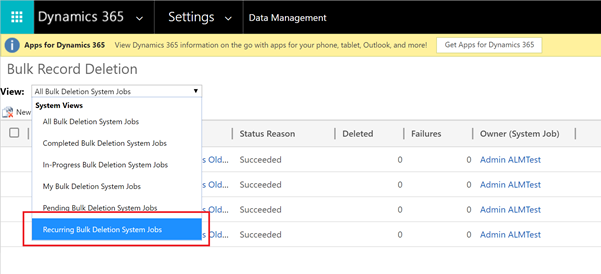
Wybierz zadanie Zbiorcze usuwanie rekordów zapisów rozmów dla konwersacji starsze niż 1 miesiąc.
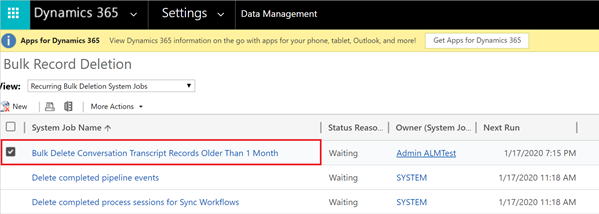
Z listy Więcej akcji wybierz pozycję Anuluj.
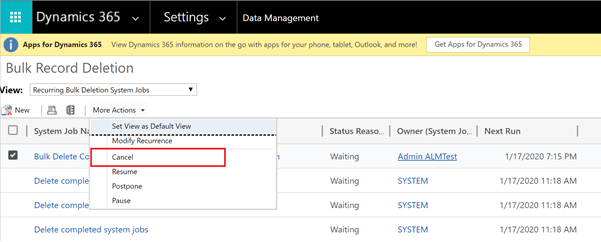
Utwórz nowe zadanie usuwania zbiorczego
Aby uruchomić Kreatora usuwania zbiorczego, wybierz pozycję Nowy , a następnie w kreatorze wybierz pozycję Dalej.
Ustaw następujące kryteria wyszukiwania:
- Z listy Wyszukaj wybierz ConversationTranscripts.
- Wybierz ConversationStartTime, wybierz Starsze niż X miesięcy i wpisz „12”.
To ustawienie przechowuje transkrypcje przez 12 miesięcy. Wybierz inne porównanie i wartość. - Wybierz opcję SchemaType, pozostaw wartość Równa się i wprowadź „powervirtualagents”.
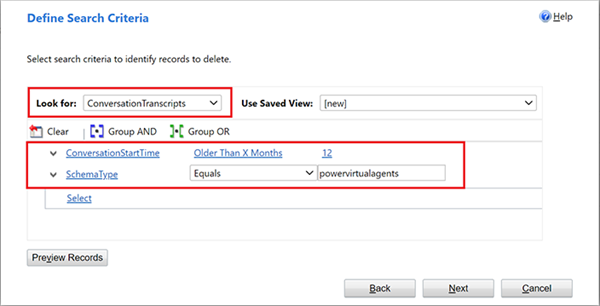
Wybierz Dalej.
Wprowadź nazwę dla zadania i wybierz Uruchamiaj to zadanie co i wpisz 1. Jeśli nie chcesz codziennie uruchamiać zadania, wybierz inny harmonogram.
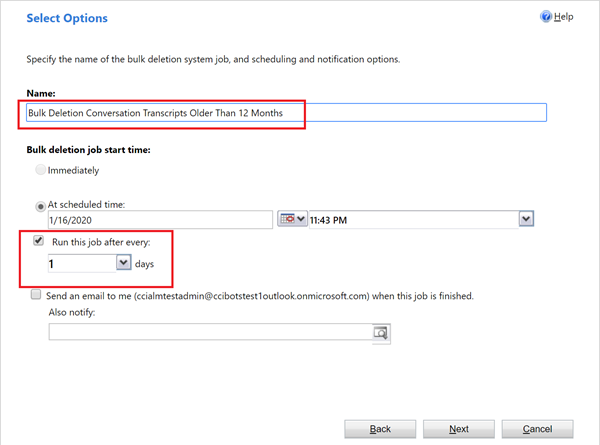
Wybierz Dalej, a następnie wybierz Prześlij.
Porady dotyczące maksymalnego wykorzystania transkrypcji
Zmienne mogą służyć do przechowywania danych ważnych dla treści agenta lub dla użytkownika. Analizując zmienną i jej wartość w transkrypcie rozmowy, można filtrować lub fragmentować dane według zmiennej.
Transkrypcje rozmowy odwołują się do treści według jej identyfikatora. Na przykład w węźle przekierowania temat docelowy jest określany tylko przez jego ID. Aby uzyskać nazwę tego tematu, wyszukaj jego identyfikator w zawartości agenta.